Adobe Photoshop a fost soluția ideală atunci când vine vorba de editarea fotografiilor, dar, în ciuda faptului că este cel mai căutat instrument de editare foto, suferă de un dezavantaj major.
Da, este complexitatea, trebuie să petreci ore și zile pentru a stăpâni instrumentul Photoshop. Acesta este un lucru pe care nu toți preferă să-l facă sau au timp să facă.
Este chiar acest gol că instrumentele de fotografie precum Luminar (cunoscut anterior ca Macphun Luminar) încercați să completați cu editorul foto profesional ușor de utilizat.
Luminar este acum disponibil pentru Windows și am decis să încercăm cea mai recentă versiune.
Ceea ce face din Luminar 3 unul dintre cele mai bune editor foto pentru PC?
Luminar a oferit utilizatorilor majoritatea instrumentelor avansate de editare RAW la niveluri de calificare.
Între timp, interfața de utilizare a fost concepută în așa fel încât noii utilizatori să nu se simtă intimidați de același lucru.
Descărcați Luminar 3 pentru Windows 10
Personal îmi place multitudinea de opțiuni de editare de bază pe care Luminar le poate oferi, deoarece sunt novice în toate sensurile când vine vorba de editarea fotografiilor..
Luminar pare să ofere 300 de instrumente diferite pentru editarea fotografiilor și aceasta include mai mult de 50 de presetări cu un singur clic, 40 de filtre de editare a fotografiilor și editare nedistructivă.
Începând
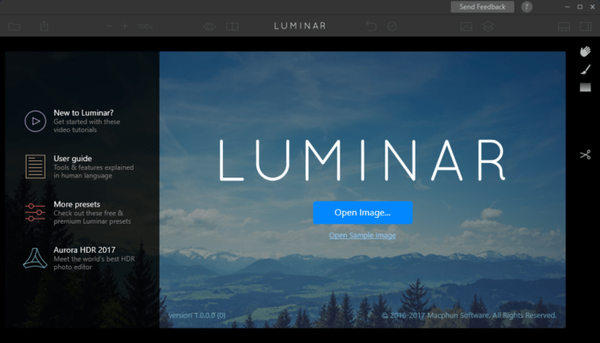
Odată ce ați aprins Luminar, se deschide o nouă fereastră cu două opțiuni, Încărcați imaginea sau Prelucrarea în serie. Procesarea în serie este deosebit de utilă atunci când doriți să aplicați același set de editări la mai multe fotografii. Editarea imaginii este utilă pentru editarea personalizată a unei singure imagini.
În cazul procesării în lot (funcția nu este încă disponibilă în versiune beta), utilizatorii ar trebui să poată trage și plasa mai multe imagini și să aplice setările comune.
În viitor, Luminar vă va permite, de asemenea, să utilizați caracteristica de procesare lot accesând opțiunea de procesare lot din meniul Fișier din aplicație.
Încercați aceste software de montaj foto pentru a vă glamora fotografiile digitale
Ecranul Editare
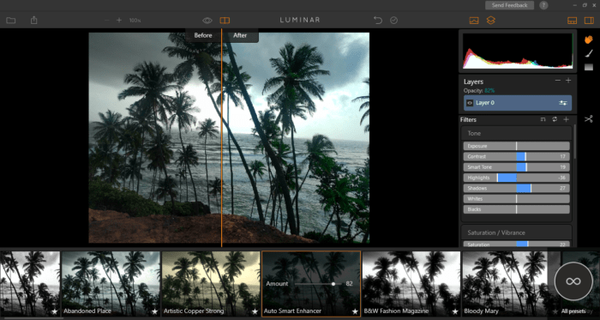
Ei bine, acesta este meniul pe care majoritatea dintre noi îl vom petrece. Ecranul de editare vine cu o combinație de opțiuni, unele dintre ele sunt elementare, în timp ce altele sunt destul de avansate în natură.
Panoul presetat din partea de jos afișează presetările care pot fi aplicate imaginilor dvs. În plus, presetările sunt separate pe baza Outdoors, Portrait, Street, Dramatic, basic și Travel.
Din fericire, se poate accesa și selecția pachetelor presetate de pe site-ul Macphun și să le descărcați.

Panoul din dreapta este dominat de secțiunea Straturi. Inutil să spun că acest panou arată diferitele straturi care sunt aplicate imaginii curente la fel ca Adobe Photoshop. Se poate regla opacitatea și se poate folosi și instrumentul Transform.
Toate cele 40 de presetări despre care am vorbit mai devreme pot fi personalizate prin ajustarea glisoarelor și fiecare dintre presetările personalizate pot fi, de asemenea, salvate separat.
Bare de instrumente
Instrumentele sunt adesea chintesențiale atunci când vine vorba de software-ul de editare a fotografiilor, iar Luminar a reușit să includă majoritatea acestora. Transformare, clonare, mască radială, mască degrade, perie de mascare, mutare, ștampilă și decupare.
Luminar are, de asemenea, o opțiune de partajare destul de îngrijită în care s-ar putea partaja pe site-urile de socializare, inclusiv Facebook, Twitter, Flickr, Mesaje și, de asemenea, e-mailuri.
Puterea AI
Luminar se bazează pe Accent AI 2.0, o nouă tehnologie conștientă de om, care recunoaște automat oamenii și diferite tipuri de mediu. Instrumentul folosește apoi aceste informații pentru a regla imaginile într-un mod realist.
Arată lumină
Există peste 70 de Luminar Looks pentru a alege. Toate aceste setări pentru fotografii au fost realizate manual de fotografi profesioniști. Folosiți-le pentru a vă duce viziunea artistică la nivelul următor.
Înfășurându-l
Luminar pentru Windows este într-adevăr un formidabil instrument de editare foto care necesită abilități de editare de bază. M-am lăudat cu Luminar în ultimele zile și am fost impresionat de performanțele sale. Interfața este bine proiectată, iar simplitatea stă la baza ei.
Aș recomanda Luminar pentru începătorii cărora nu le place să se murdărească cu un instrument avansat de editare foto.
Acestea fiind spuse, Luminar încă pierde unele dintre instrumentele Photoshop, cum ar fi editorul de text și opțiunile avansate de aspect pentru imprimare. Deoarece este doar versiunea beta, sunt destul de sigur că Macphun va adăuga mai multe caracteristici pe măsură ce vom continua.
 Friendoffriends
Friendoffriends



